Вимкнення ErP Ready у BIOS назавжди вирішить цю проблему
- Якщо ваш ПК завжди завантажується двічі, це може бути через деякі функції розгону.
- Одним із простих, але ефективних рішень цієї проблеми є відключення функції швидкого запуску.
- Ще одне чудове виправлення — відключити перенапругу внутрішньої ФАПЧ.
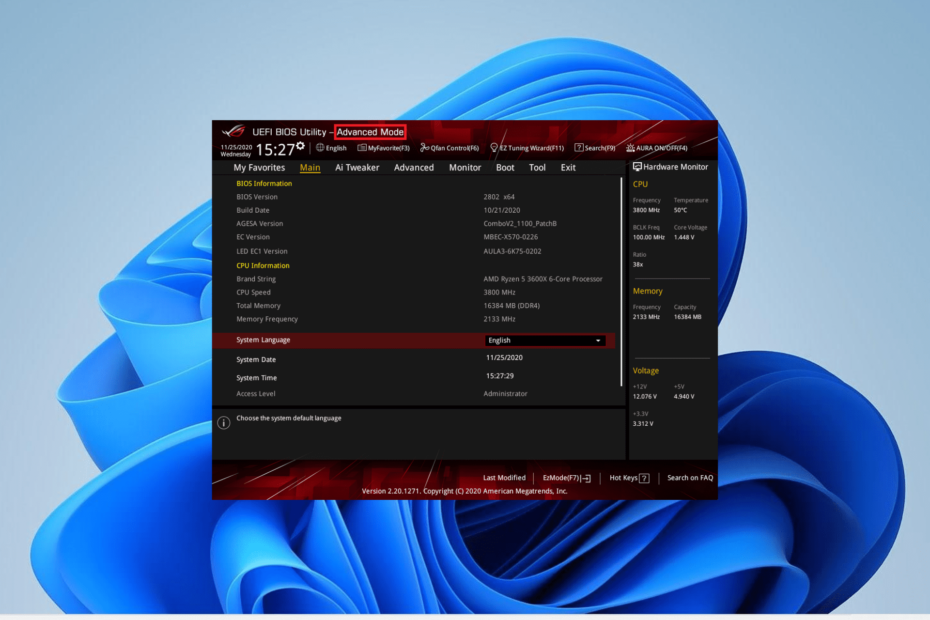
XВСТАНОВИТИ, НАТИСНУВШИ ЗАВАНТАЖИТИ ФАЙЛ
- Завантажте Fortect і встановіть його на вашому ПК.
- Запустіть процес сканування інструменту щоб знайти пошкоджені файли, які є джерелом вашої проблеми.
- Клацніть правою кнопкою миші Почати ремонт щоб інструмент міг запустити алгоритм виправлення.
- Fortect завантажив 0 читачів цього місяця.
Проблеми із завантаженням належать до жахливих проблем, з якими користувачі не хочуть стикатися через технічні нюанси, які зазвичай пов’язані з їх вирішенням. Деякі з наших читачів повідомляють, що їхній ПК завжди завантажується двічі.
Ця проблема не найскладніша, так як дозволяє потрапити в ПК після другого завантаження, на відміну від Windows 11 постійно перезавантажується проблема. Але виправити це все одно нелегко, якщо не мати докладної інформації, подібної до тієї, що надається в цьому посібнику.
Чому мій ПК завантажується двічі?
Нижче наведено деякі з важливих причин, чому ваш ПК завжди завантажується двічі перед запуском:
- Розгін – Якщо ви розгоните свій пристрій, активувавши перенапругу PLL, ваш ПК може перезавантажитися 2 рази перед завантаженням. Тут вам потрібно вимкнути всі функції розгону.
- Проблеми з швидким запуском – Ця проблема може бути спричинена функцією швидкого запуску, яка дозволяє вашому ПК швидко завантажуватися після вимкнення. Вимкнення цієї функції повинні допомогти вам вирішити проблему.
- Застарілий ПК – Якщо ваша система застаріла, вона, ймовірно, зіткнеться з різними проблемами, включно з цією. Тобі потрібно оновіть ОС до останньої версії щоб відновити нормальну роботу на вашому пристрої.
- Застарілий BIOS – Іноді ваш пристрій може завантажуватися кілька разів, оскільки ваш BIOS застарів. Щоб це виправити, вам потрібно встановити останню версію BIOS і оновіть його.
Тепер, коли ми знаємо можливі причини, давайте застосуємо наведені нижче рішення.
Як я можу полагодити свій ПК, якщо він завжди завантажується двічі?
Перш ніж ознайомитися з більш детальними виправленнями в цьому розділі, нижче наведено кілька основних кроків для усунення несправностей, які слід спробувати:
- Оновіть BIOS з сайту виробника.
- Переконайтеся, що ваша Windows також оновлена.
- Видаліть одну з пам’яті оперативної пам’яті, якщо ви використовуєте дві, щоб перевірити, чи проблема в одній із них. Спробуйте з іншою оперативною пам’яттю, якщо ви використовуєте лише одну.
- Замініть батарею CMOS (якщо є).
Інший варіант – просто ігнорувати його, оскільки це часто зустрічається на материнських платах ASUS із подвійним завантаженням.
Отже, якщо ваш пристрій нормально завантажується під час другого завантаження без будь-яких проблем, ви можете проігнорувати це, особливо якщо ви нічого не розганяєте і ваш BIOS оновлений.
Однак ви можете заглибитися в наведені нижче виправлення, якщо хочете позбутися цієї проблеми.
1. Вимкніть швидкий запуск
- Прес вікна + С, вид КОНТРОЛЬі виберіть Панель управління.
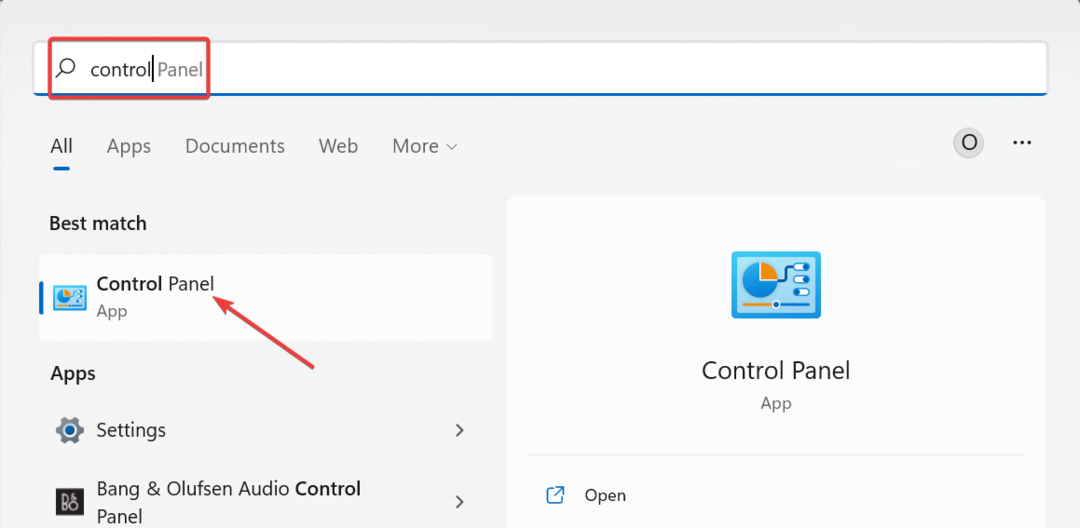
- Виберіть Система та безпека.
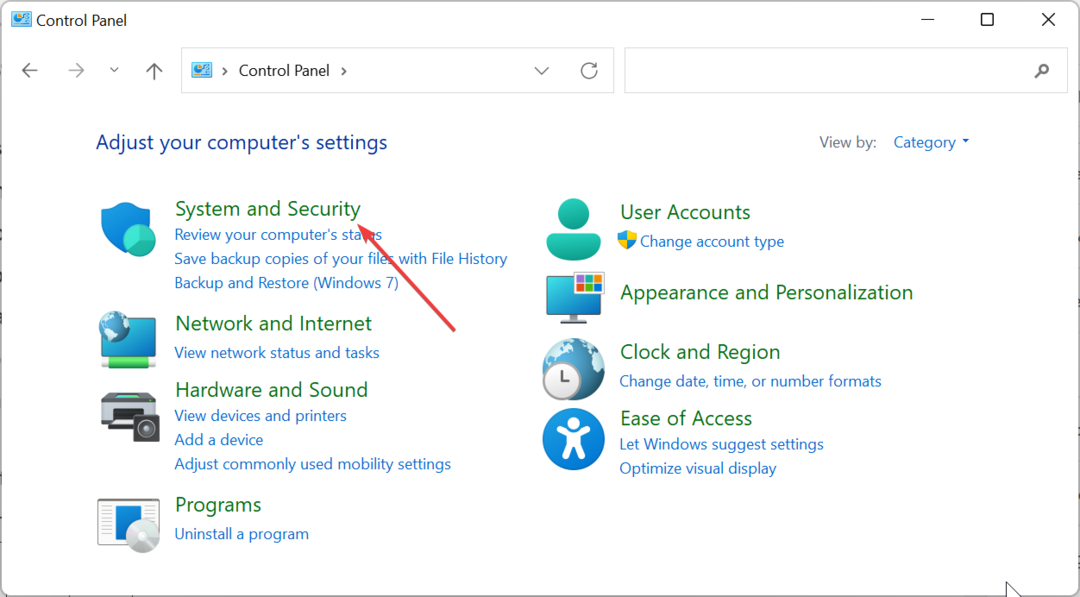
- Тепер виберіть Параметри живлення.
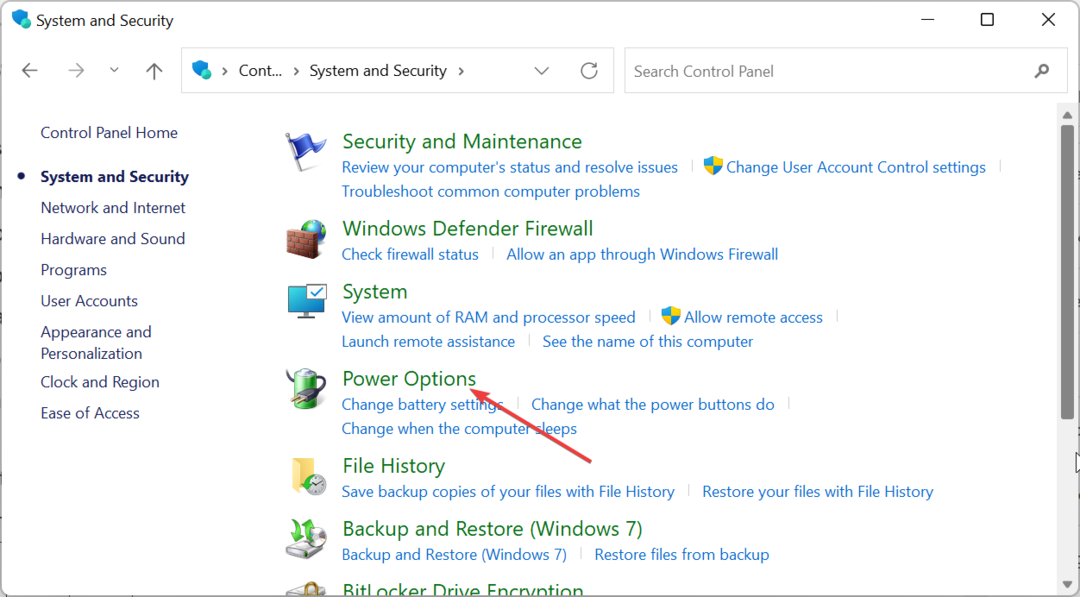
- Натисніть на Виберіть функцію кнопок живлення на лівій панелі.
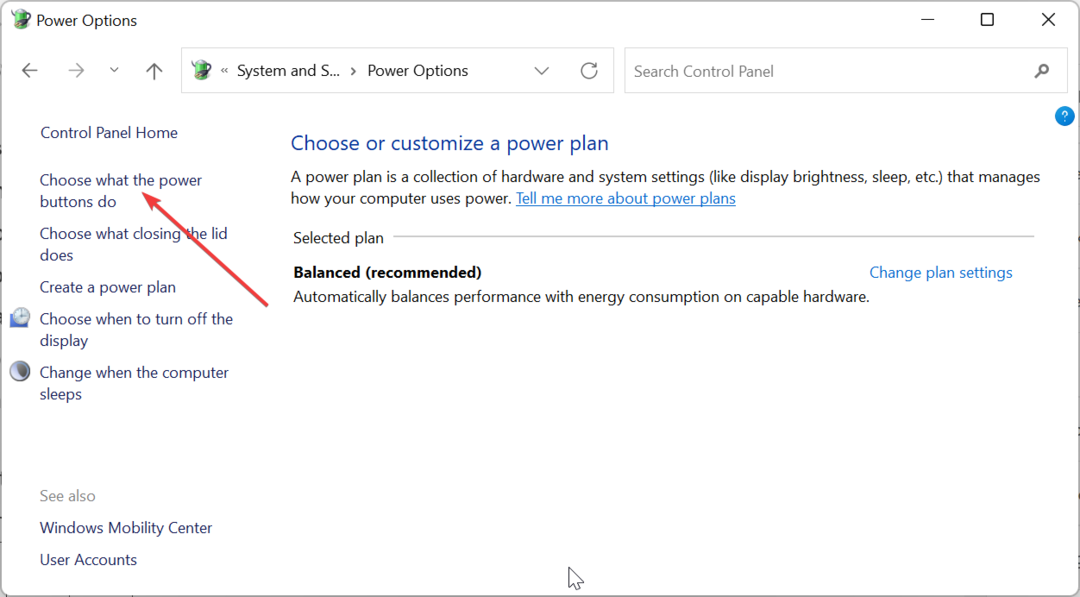
- Далі натисніть Змініть налаштування, які зараз недоступні.
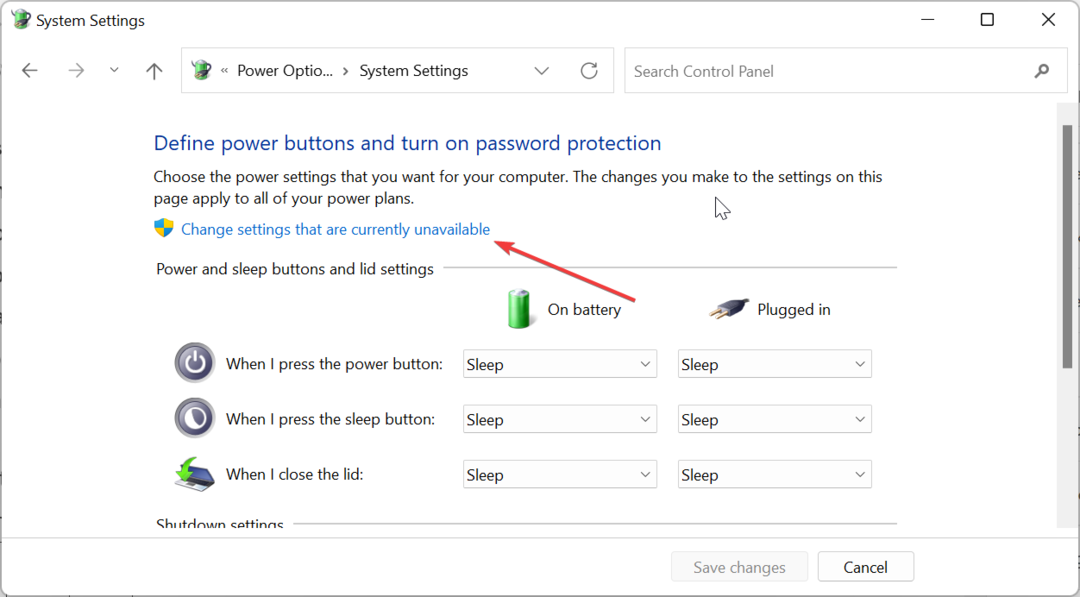
- Зніміть прапорець для Увімкнути швидкий запуск (рекомендовано).
- Нарешті натисніть кнопку Зберегти зміни кнопку.
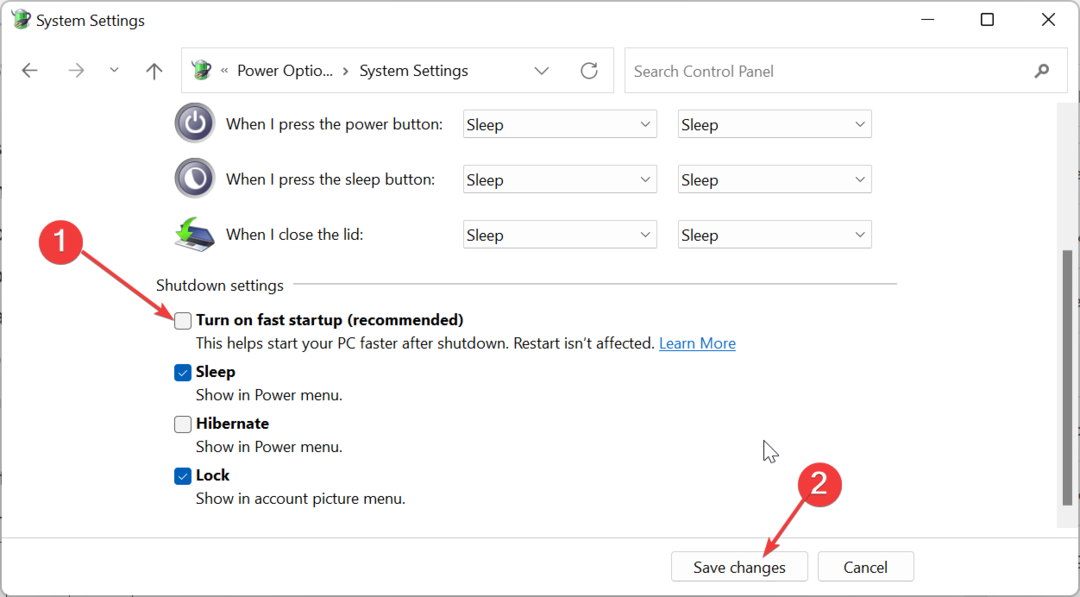
Функція швидкого запуску не дозволяє комп’ютеру повністю вимикатися, щоб збільшити час запуску. Ось чому ПК деяких користувачів завжди завантажується двічі. Тому вам потрібно вимкнути цю функцію, щоб вирішити проблему.
- Виправлення: Переповнення панелі завдань не працює в Windows 11
- Виправлення: ви не авторизовані для підключення до GlobalProtect
- Помилка непідтримуваної 16-бітної програми: 5 способів її виправити
- Internet Explorer не завантажує файли? Ось що робити
2. Вимкніть внутрішню перенапругу PLL
- Вимкніть комп'ютер і знову ввімкніть його. Продовжуйте натискати клавішу BIOS (F2, Del, або відповідний для вашого ПК), коли з’явиться логотип виробника, щоб увійти в BIOS.
- Тепер використовуйте клавіші зі стрілками, щоб перейти до AI Tweaker угорі та натисніть Введіть. У деяких BIOS ви знайдете Extreme Tweaker замість цього.
- Далі прокрутіть вниз і виберіть Внутрішня перенапруга PLL.
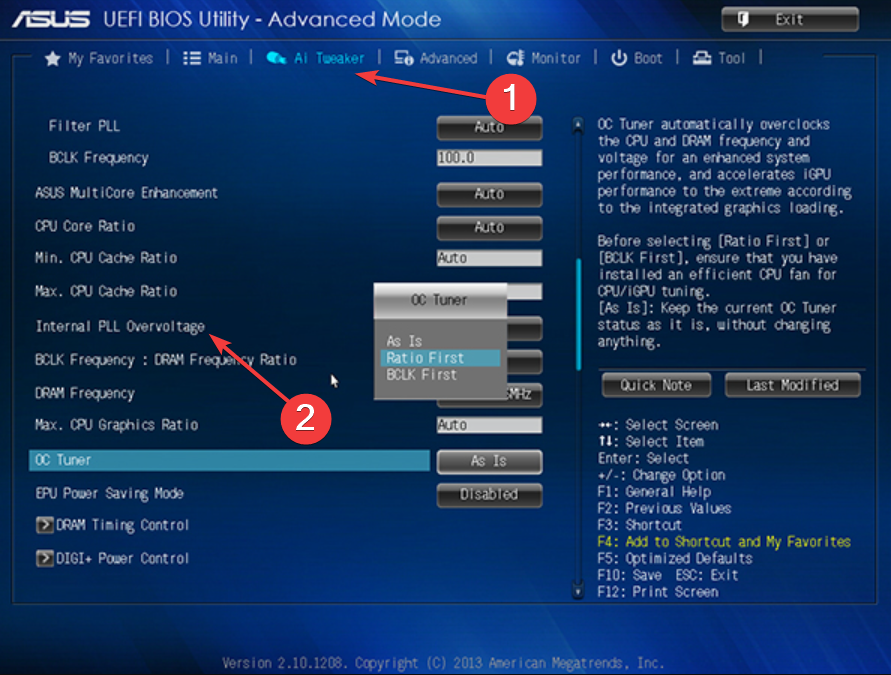
- Нарешті, встановіть його значення Вимкнено, збережіть зміни та перезавантажте ПК.
Перенапруга PLL ЦП дозволяє досягти вищої частоти на ЦП. В основному він використовується користувачами, які хочуть досягти 4,6 ГГц і вище.
Порада експерта:
СПОНСОРОВАНО
Деякі проблеми з ПК важко вирішити, особливо коли мова йде про відсутні або пошкоджені системні файли та сховища Windows.
Обов’язково використовуйте спеціальний інструмент, наприклад Фортект, який просканує та замінить ваші пошкоджені файли їх свіжими версіями зі свого репозиторію.
Однак ця функція, як відомо, спричиняє проблеми зі сном і змушує ПК завжди завантажуватися двічі або більше. Отже, якщо вам не потрібна висока частота процесора, вам слід вимкнути цю функцію.
Зауважте, що конфігурація BIOS може відрізнятися – наведене вище стосується ASUS BIOS. Але відмінності не повинні бути занадто великими.
3. Увімкніть живлення за допомогою PCIe
- Увійдіть у BIOS, як показано на крок 1 з рішення 4.
- Перейдіть до Просунутий вкладку вгорі за допомогою клавіш зі стрілками та натисніть Введіть.
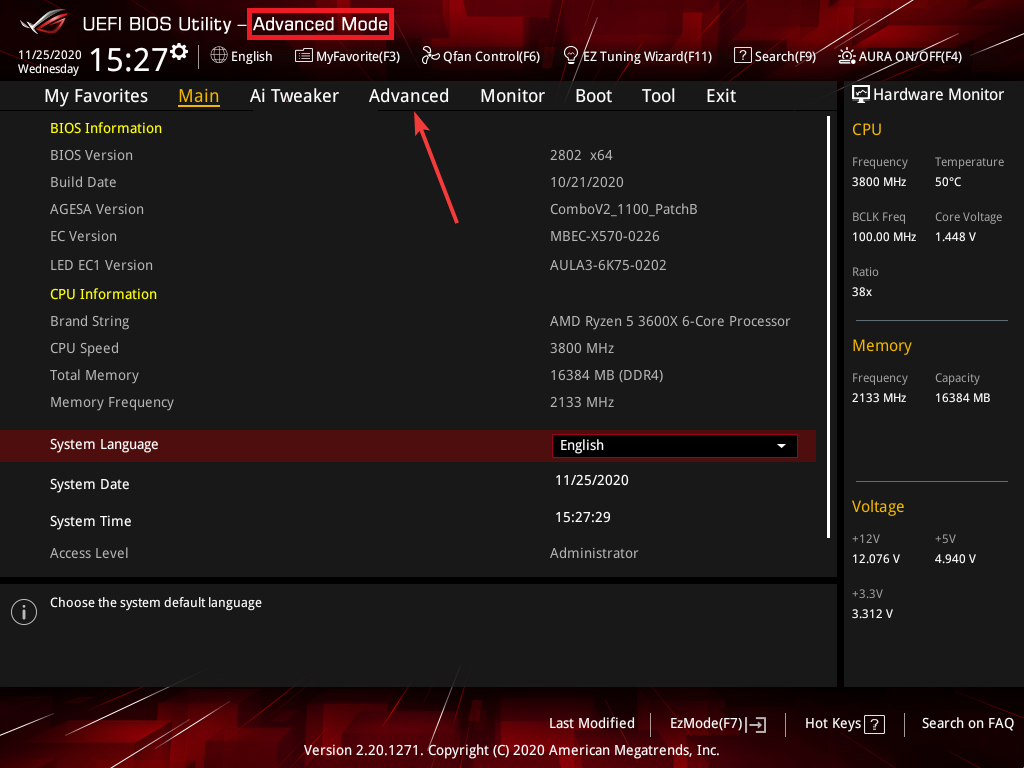
- Тепер виберіть Конфігурація APM на наступній сторінці.

- Виберіть Живлення за допомогою PCl-E варіант.

- Установіть значення Увімкнути.
- Нарешті збережіть налаштування та перезавантажте ПК.
Функція Power On by PCle забезпечує швидке завантаження пристрою, коли він виявляє мережу. Це може покращити час завантаження та усунути фактори, через які комп’ютер завжди завантажується двічі.
4. Вимкнути ERP
- Увійдіть у BIOS, як показано в попередніх рішеннях.
- Виберіть Просунутий вкладку вгорі.
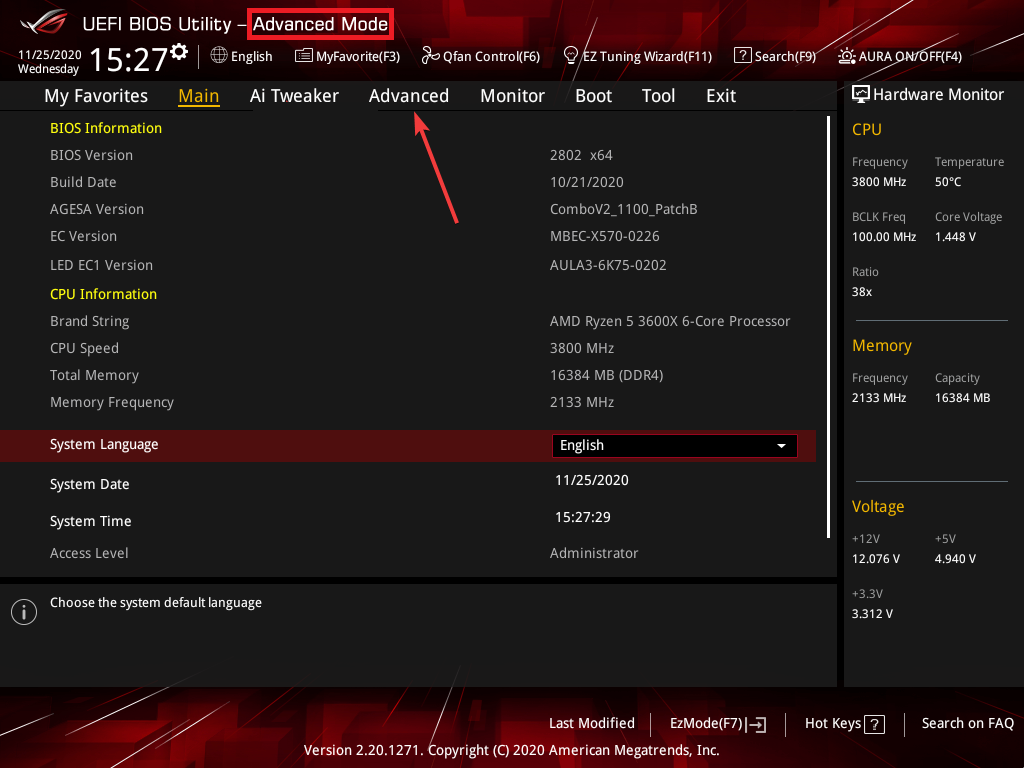
- Далі виберіть Конфігурація APM.

- Перейдіть до Готовий до ErP і натисніть Введіть щоб вибрати його.
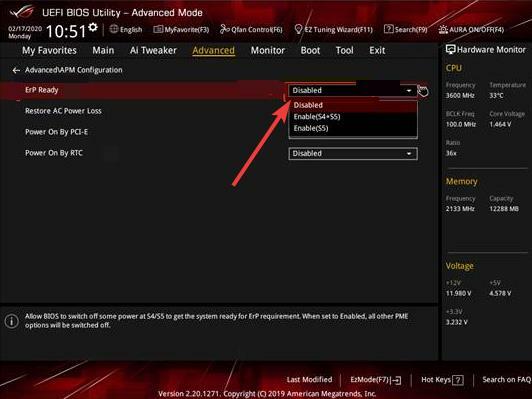
- Нарешті виберіть Вимкнути збережіть зміни та перезавантажте систему.
Режим ErP допомагає покращити енергозбереження вашого ПК. Таким чином, ваш комп’ютер повністю вимикається і може вимагати, щоб він завжди завантажувався двічі, щоб з’явитися. Крім того, він автоматично вимикає функції пробудження, як-от увімкнення за допомогою PCIe та ввімкнення за допомогою клавіатури.
Отже, вам потрібно вимкнути його, щоб уникнути проблеми.
5. Вимкніть XMP
- Увійдіть у BIOS, як показано в попередніх рішеннях.
- Перейдіть до Ai Tweaker вкладку та виберіть її.
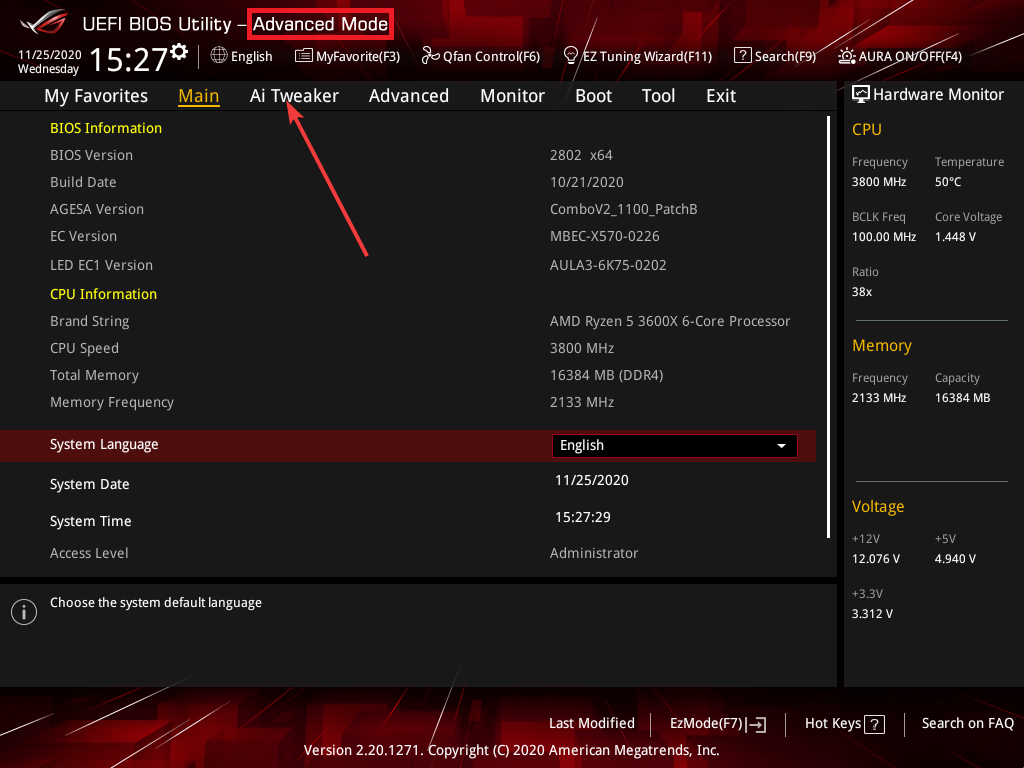
- Тепер вибирайте AI розгінний тюнер.
- Установіть значення Авто і збережіть зміни.
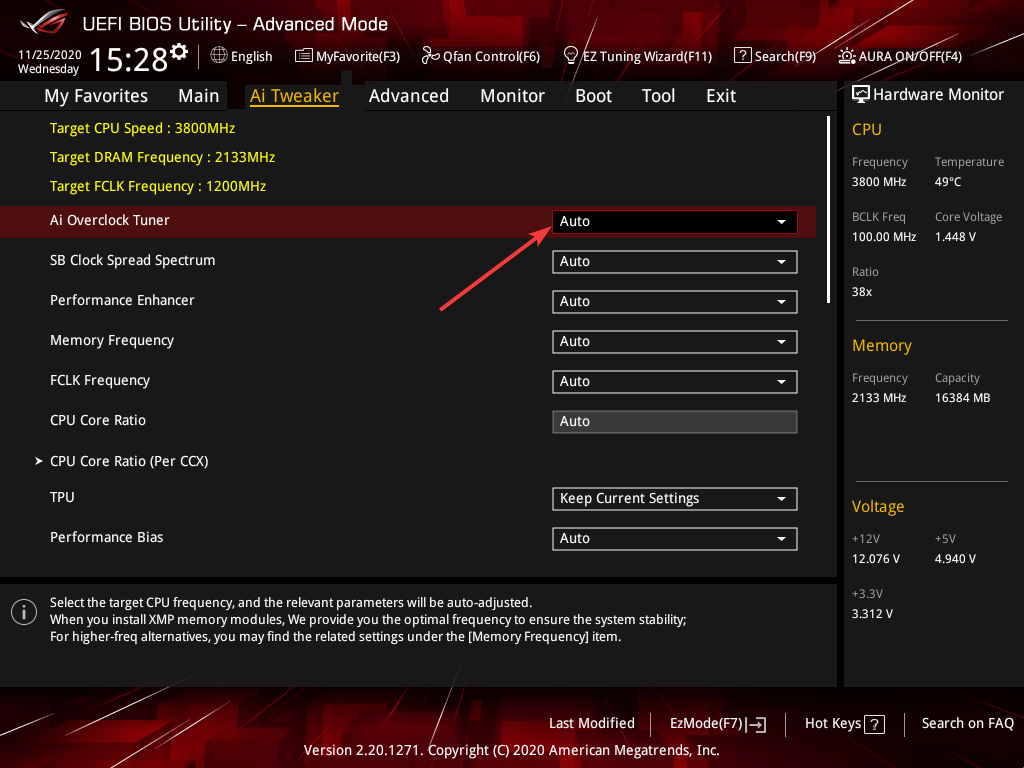
- Нарешті перезавантажте ПК.
XMP — це функція безпечного розгону, включена у ваш BIOS. Однак є деякі пристрої, характеристики яких не надто сумісні з цією функцією.
Якщо ви використовуєте такий пристрій, це може бути причиною того, що ваш ПК завжди завантажується двічі. Отже, вам потрібно назавжди вимкнути цю функцію. Зауважте, що на материнських платах AMD ви побачите DOCP замість XMP.
Ми дійшли до кінця цього докладного посібника про те, як виправити ваш ПК, якщо він завжди завантажується двічі. Якщо ви дійшли до цього моменту, проблема має зникнути назавжди, за умови, що ви ретельно дотримуєтесь наведених вище виправлень.
Так само, якщо ваш комп'ютер постійно перезавантажується перед завантаженням Windows, перегляньте наш докладний посібник, щоб виправити це.
Не соромтеся повідомити нам рішення, яке допомогло вам вирішити цю проблему, у коментарях нижче.
Все ще виникають проблеми?
СПОНСОРОВАНО
Якщо наведені вище пропозиції не допомогли вирішити вашу проблему, ваш комп’ютер може мати серйозніші проблеми з Windows. Ми пропонуємо вибрати комплексне рішення, наприклад Фортект для ефективного вирішення проблем. Після встановлення просто натисніть Переглянути та виправити кнопку, а потім натисніть Почати ремонт.


![Як оновити BIOS MSI [3 способи]](/f/64548019844b9ec90171369041f08446.png?width=300&height=460)